Cum de a face un boot-abil de resetare a parolei unitate flash USB Windows 7
Pentru a crea o unitate USB bootabile ferestre de recuperare a parolei 7 potrivi cu orice unitate flash USB, capacitatea și tipul de conector USB, nu contează.
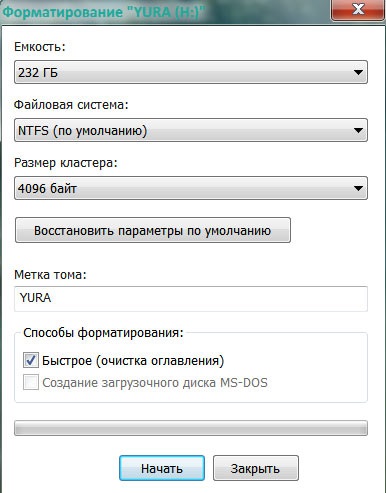
Primul lucru pe care trebuie să ștergeți flash card și formatați-l. Pentru a face acest lucru, du-te la panoul de control al computerului și pe pictograma care este responsabil pentru stick-ul faceți clic pe butonul din dreapta al mouse-ului. În dialogul de meniu, selectați Format, și apoi faceți clic pe Start.

Acum flash conduce gata pentru a crea un disc de resetare a parolei. Du-te la panoul de control. selectați Conturi utilizator. în panoul din stânga, selectați elementul din meniul - Crearea unui disc de resetare a parolei.
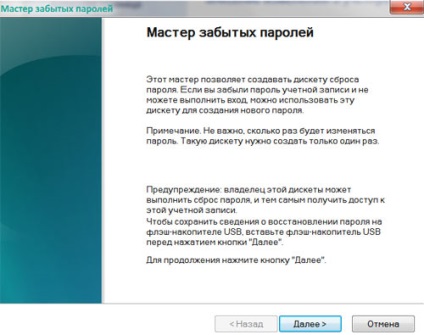
Am citit și faceți clic pe Următorul.
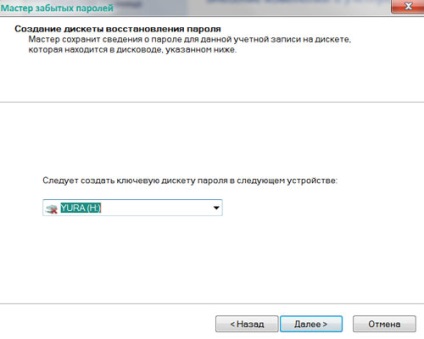
Selectați scrisoarea pe care este responsabil pentru unitatea flash noastre și faceți clic pe.
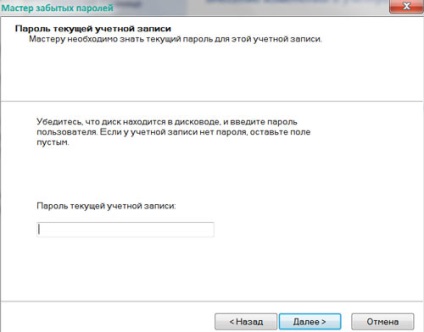
Aici este necesar să se înregistreze parola care este în prezent în uz, și apăsați pe. După ce creați o dischetă de boot va apărea într-o operațiune de succes.
Cum să utilizați unitatea flash USB bootabil pentru a recupera parola în Windows 7.
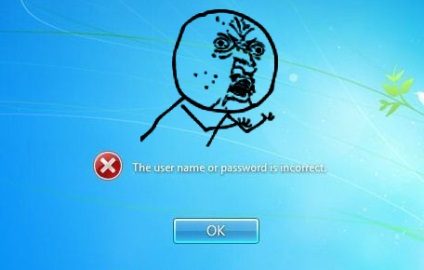
Dacă se întâmplă ca la intrarea sa va windose mesajul apare o parolă incorectă, faceți clic pe OK, apoi faceți clic pe resetarea parolei.

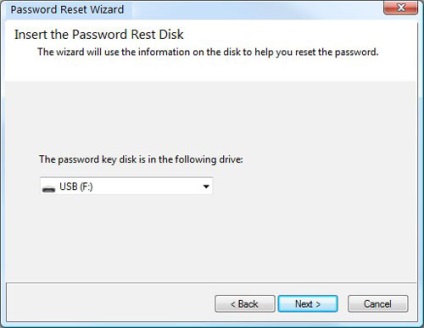
Introduceți unitatea flash USB cu un montat pe acesta Parole de recuperare Expertul în computer. În ferestrele de dialog pentru a selecta litera unității flash și apăsați pe. Sistemul va efectua autentificare, iar dacă totul merge în mod normal, vi se solicită să creați o nouă parolă.
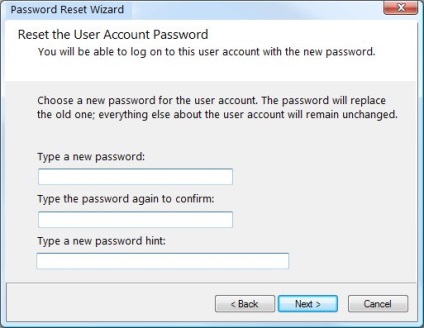
Primul câmp - introduceți parola.
Al doilea câmp - confirmați parola.
Al treilea câmp - introduceți care seamănă cu un indiciu.
Apoi, faceți clic pe Următorul. Apoi, vă puteți conecta utilizând noua parolă.